給与計算
1002|【給与計算】「年末調整」利用方法
年末調整の各申告書情報をオフィスステーションに登録し、登録した情報を基に過不足税額の計算、計算結果の反映までをご説明します。
目次
1.年末調整の開始
メインページ[給与計算]をクリックします。
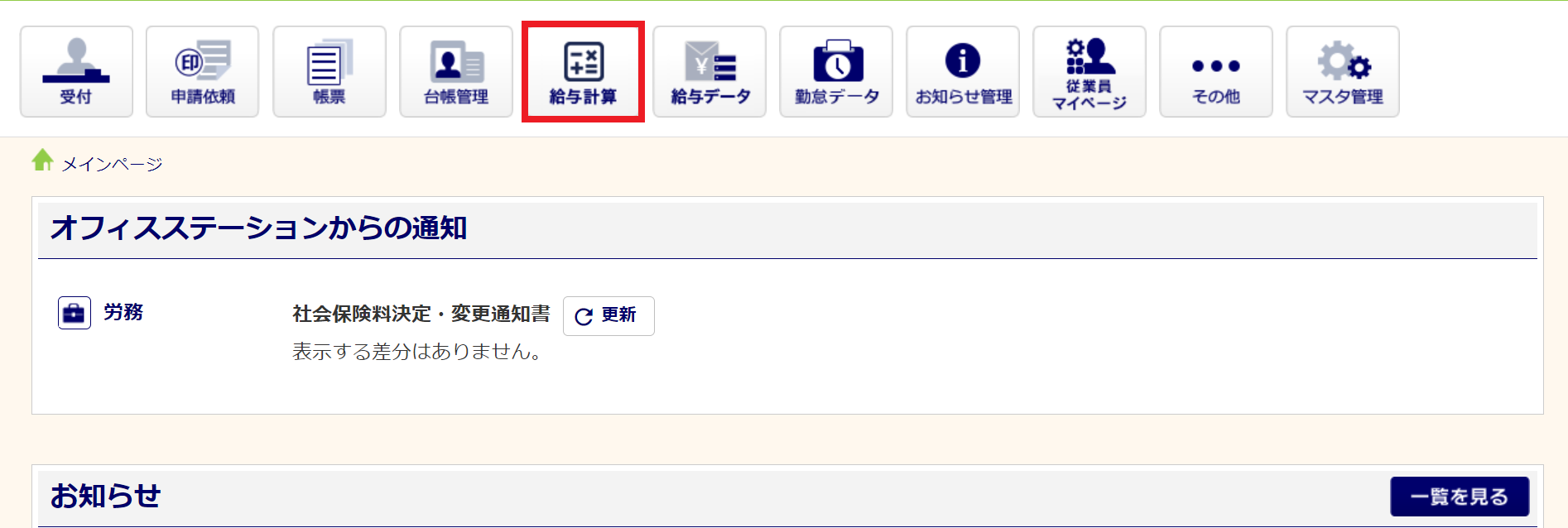
顧問先を選択します。
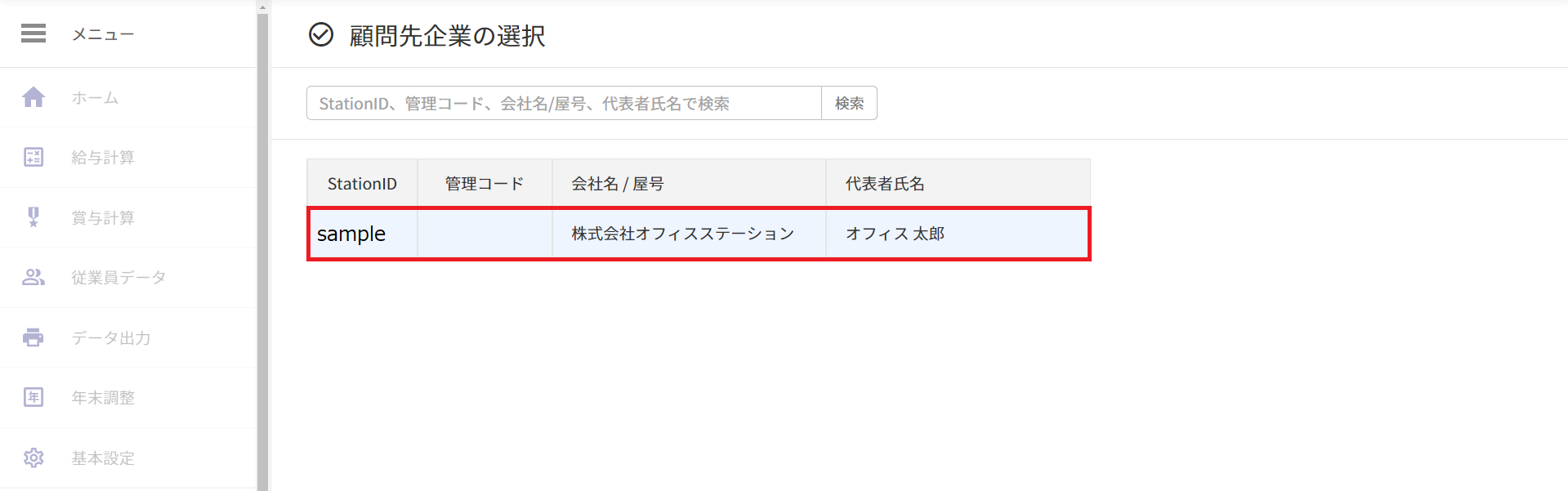
2.給与/賞与の確定(仮確定)処理
注意点
- 過不足税額の計算には、本年1月から12月給与(賞与)の「確定」もしくは「仮確定」処理が必要です。
給与に過不足税額を反映する場合
12月給与計算時のみ[給与の仮確定]ボタンが表示されます。
12月給与にて過不足税額の還付徴収をおこなう場合は、[給与の仮確定]>[確定]をクリックします。
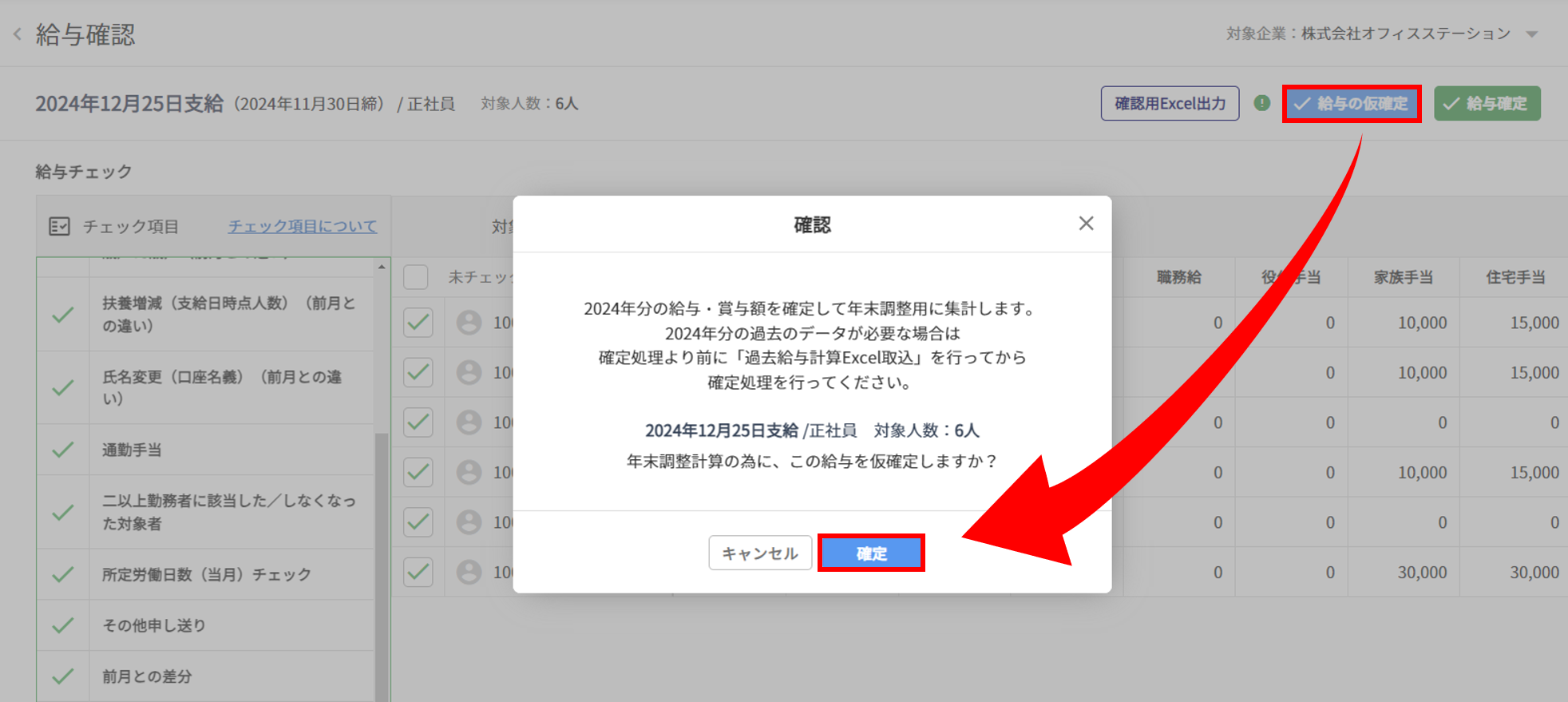
「給与の仮確定」をおこなうと、給与計算結果の編集はできません。
編集したい場合は、給与確認画面にて[仮確定の解除]>[はい]をクリックします。
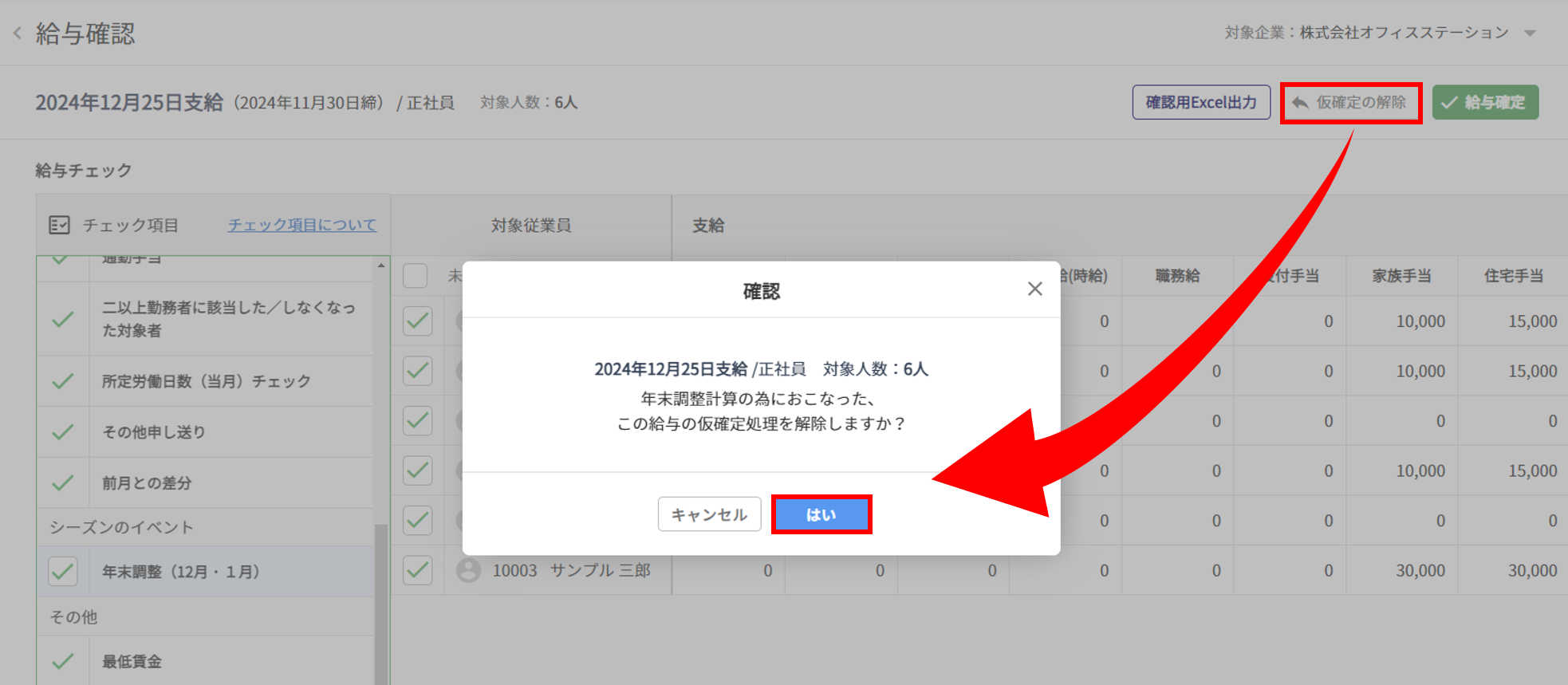
給与計算の詳細な操作方法については関連記事をご確認ください。
関連記事
賞与に過不足税額を反映する場合
12月支給の賞与計算時のみ[賞与の仮確定]ボタンが表示されます。
12月賞与にて過不足税額の還付徴収をおこなう場合は、[賞与の仮確定]>[確定]をクリックします。
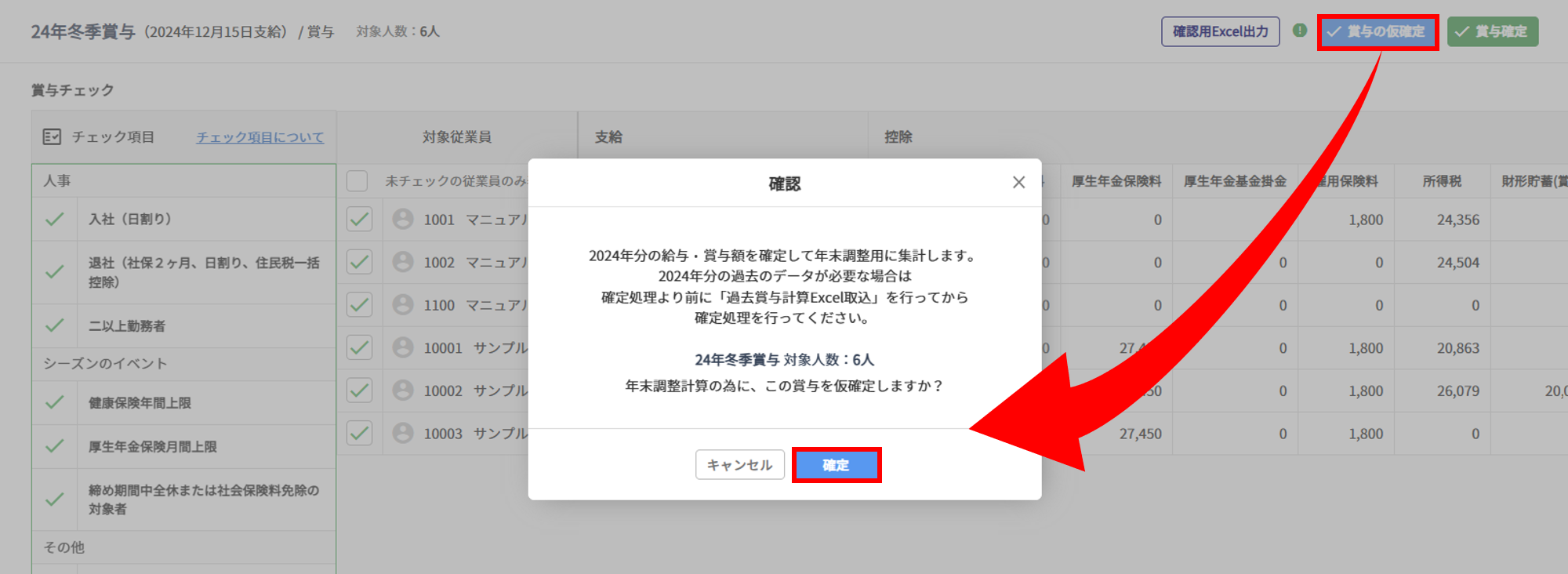
「賞与の仮確定」をおこなうと、賞与計算結果の編集はできません。
編集したい場合は、賞与確認画面にて[仮確定の解除]>[はい]をクリックします。
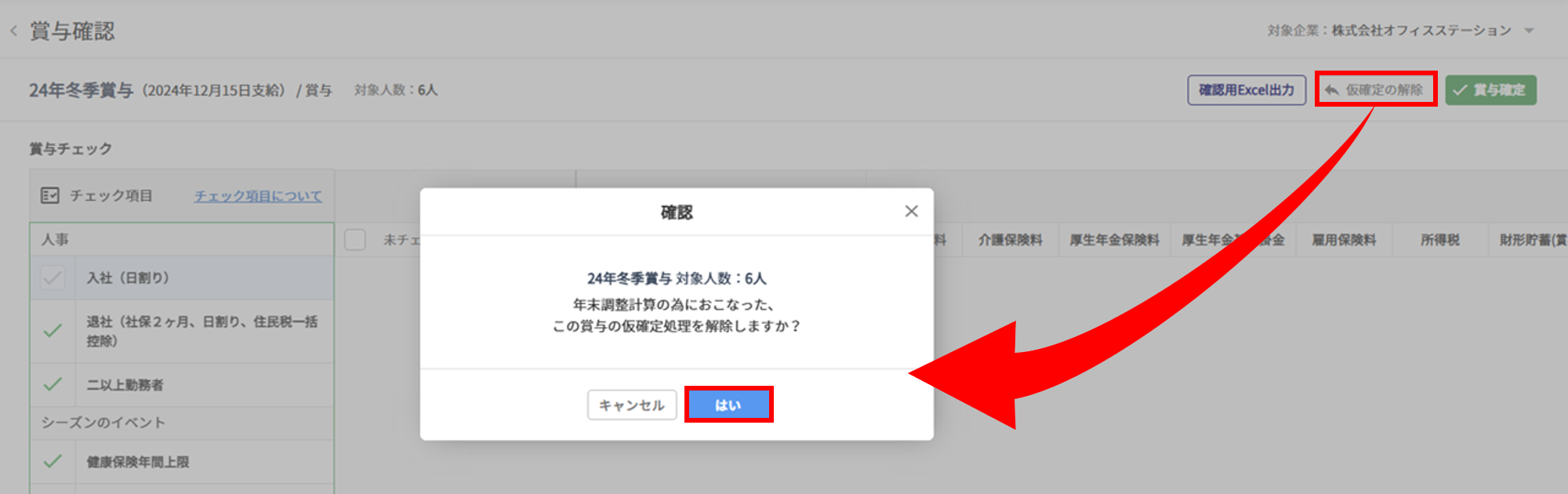
賞与計算の詳細な操作方法については下記関連記事をご確認ください。
関連記事
3.年末調整で収集した各申告書の情報登録
メニュー[年末調整]または、ホーム画面内[年末調整]をクリックします。
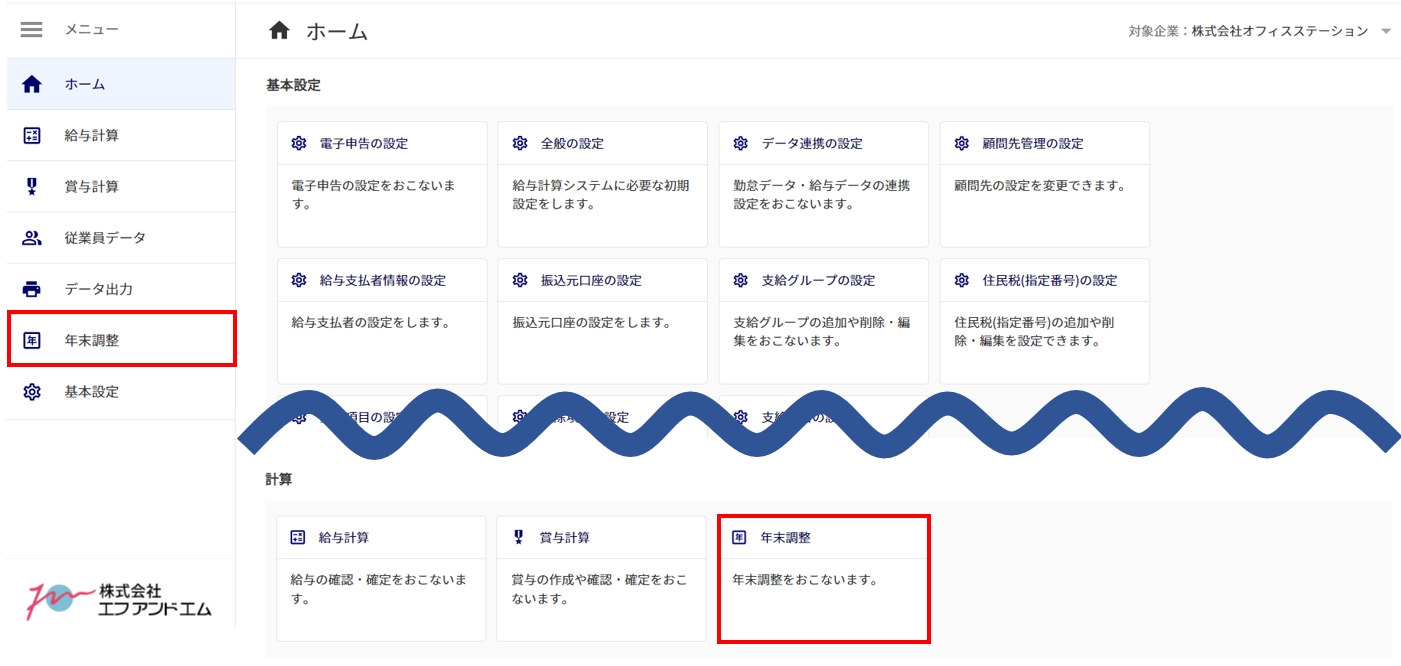
[データ連携]をクリックすると、「オフィスステーション 年末調整」で収集した情報が連携できます。
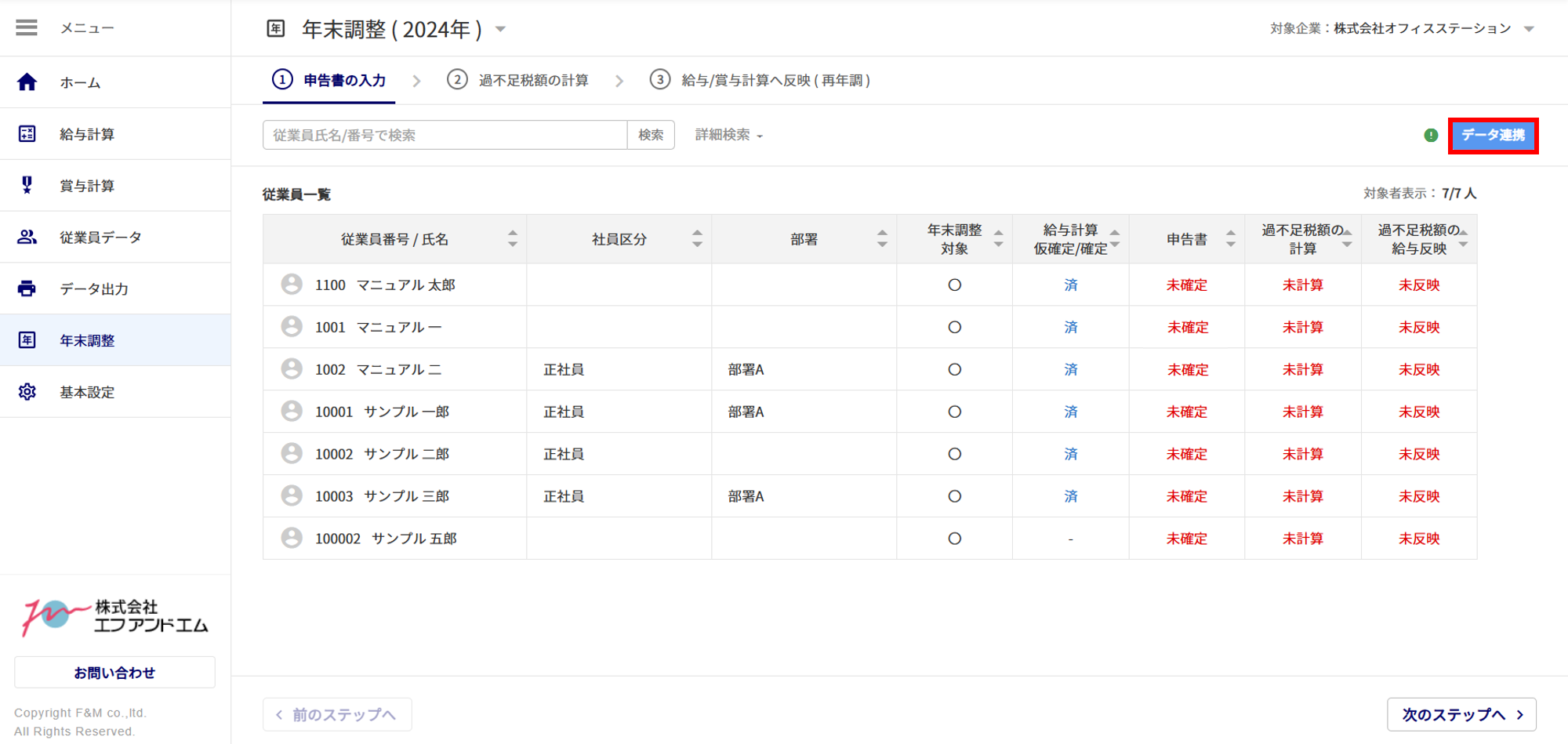
「オフィスステーション 年末調整」を利用していない場合の申告書登録方法は、関連記事をご確認ください。
データ連携をおこなう従業員にチェックを付け、[選択]をクリックします。
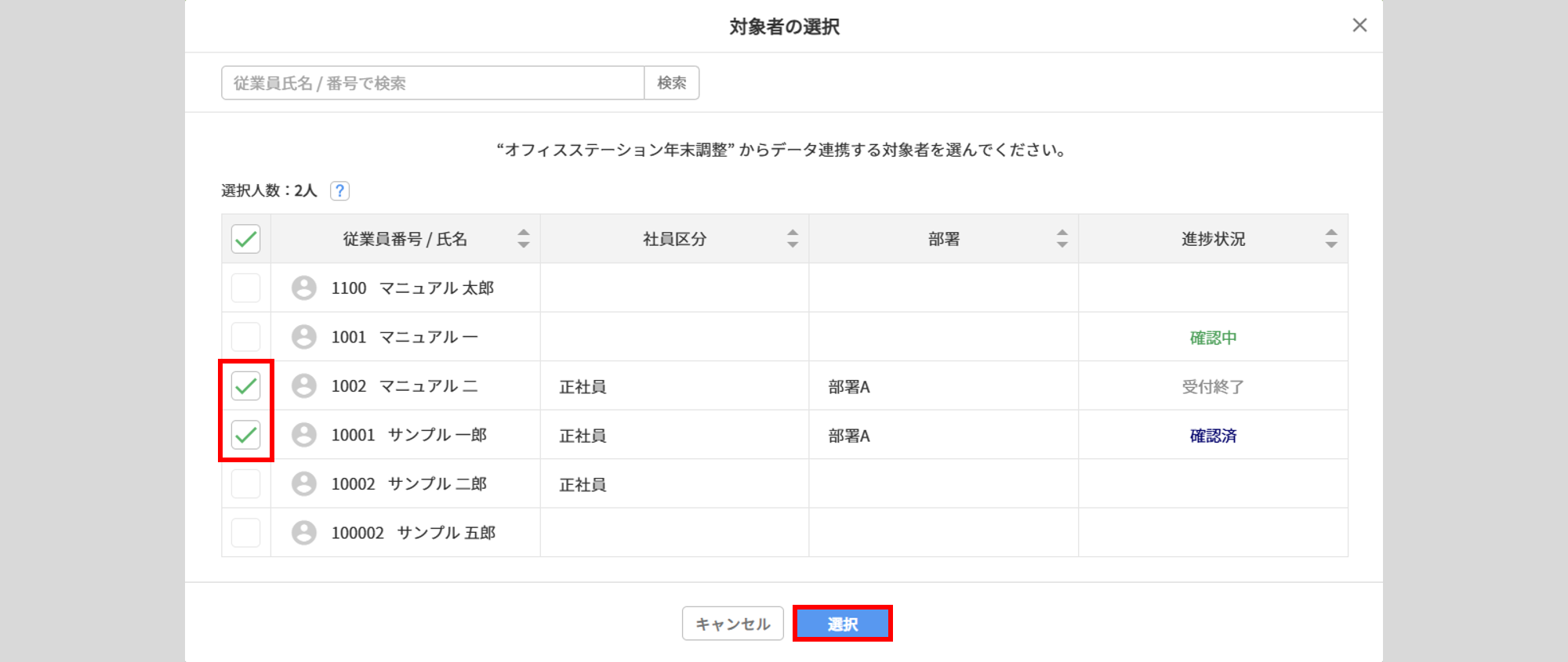
注意点
- ・「オフィスステーション 年末調整」の進捗状況が、「確認済」もしくは「受付終了」となっている
従業員のみ、チェック(選択)できます。 - ・「対象者の選択」画面に表示される従業員は、「年末調整用台帳」に登録がある従業員のみです。
「申告書」列に「連携済」と反映されると、「オフィスステーション 年末調整」とのデータ連携は完了です。
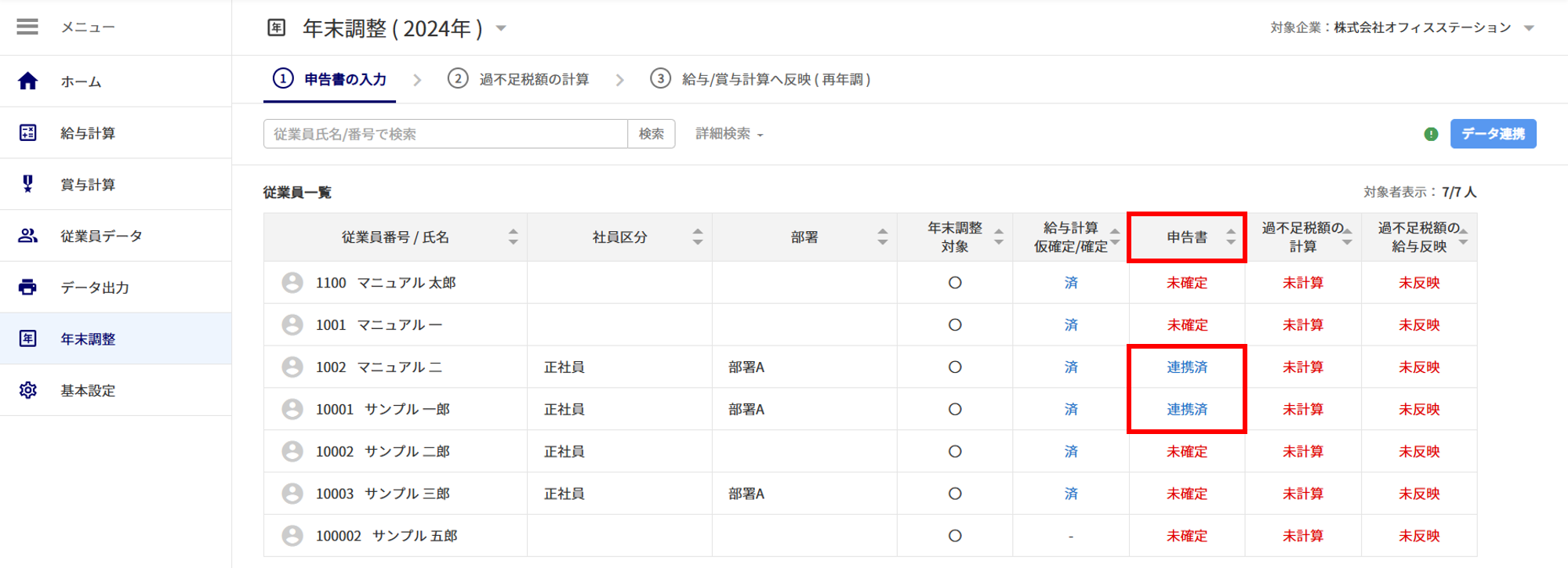
従業員をクリックすると、反映された各申告書の内容が確認できます。
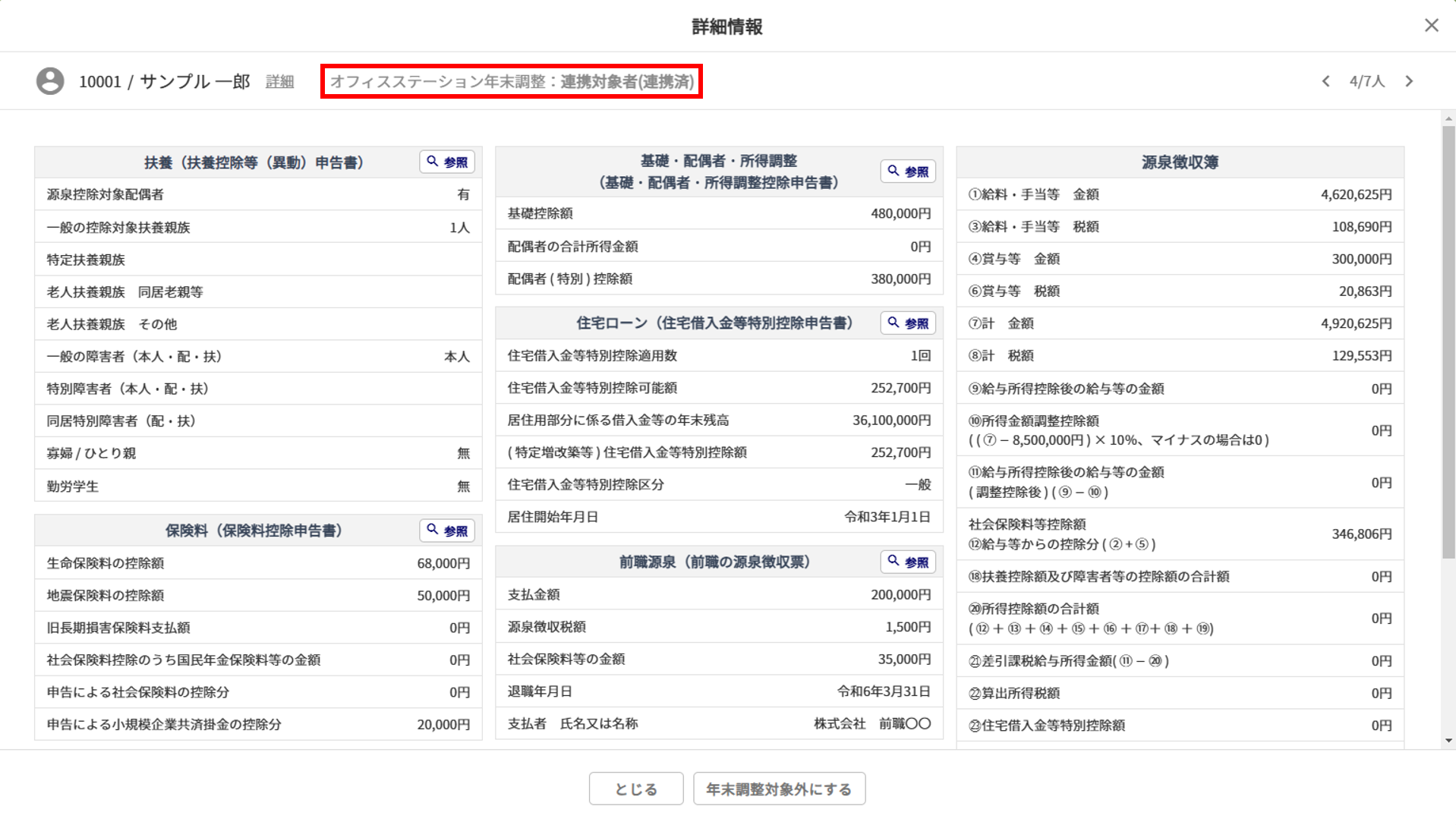
注意点
- 「年末調整用台帳」に登録がある従業員には、「オフィスステーション年末調整:連携対象者」と表示されます。本メッセージが表示されている場合、「給与計算」画面では各申告書の内容を登録できません。
登録など編集が必要な場合は、オフィスステーション本体[年末調整]>[従業員の申告データの確認]から操作をお願いします。
データ連携が完了したら、画面上部[②過不足税額の計算]または画面下部[次のステップへ]をクリックします。
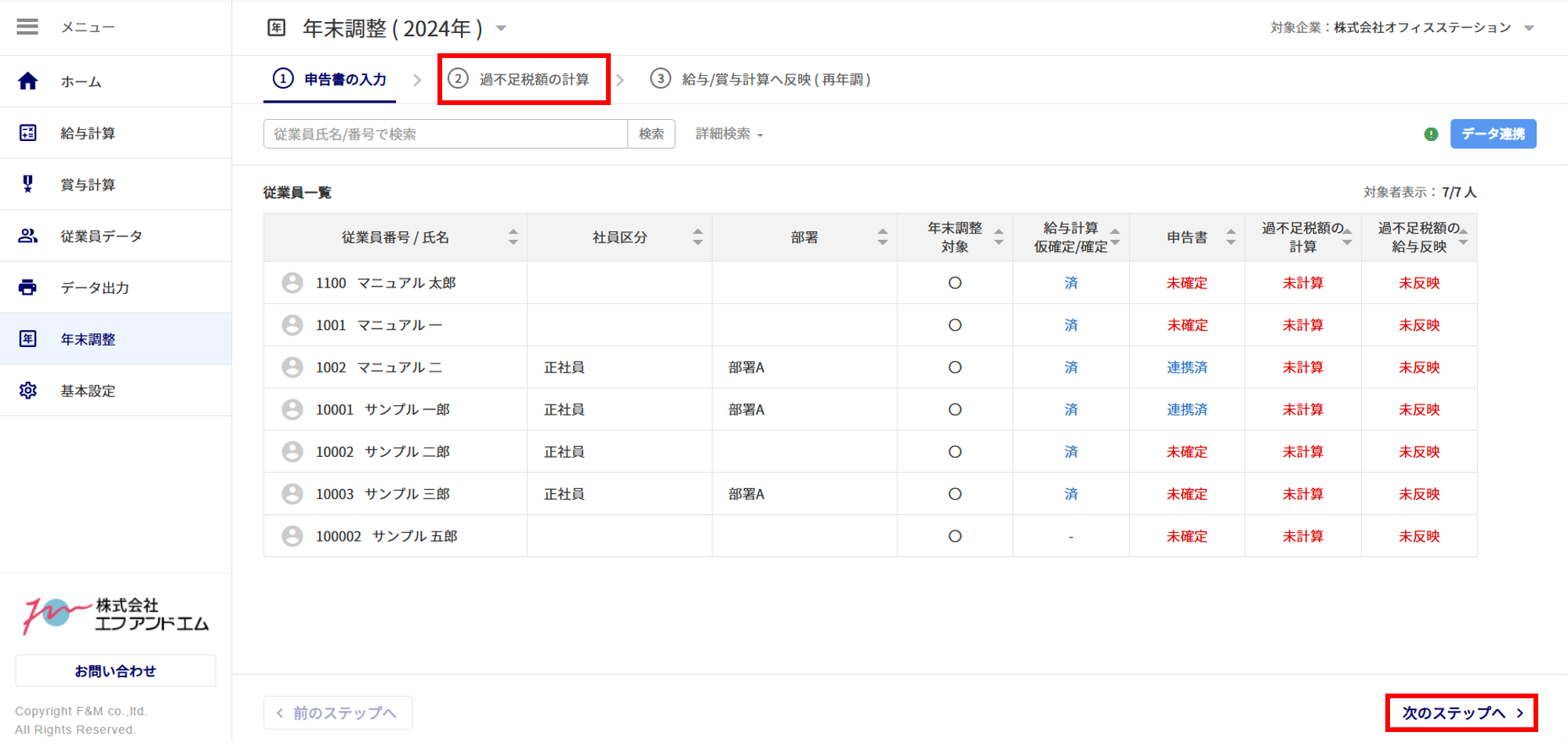
4.過不足税額の計算
各申告書の内容を利用し、過不足税額の計算をおこないます。
過不足税額を計算する従業員の「選択」列にチェック(①)し、[過不足税額の確認](➁)をクリックします。
※「給与計算仮確定/確定」が「済」と表示されており、かつ
「申告書」が「連携済」または「確定済」となっている従業員のみ、チェックできます。
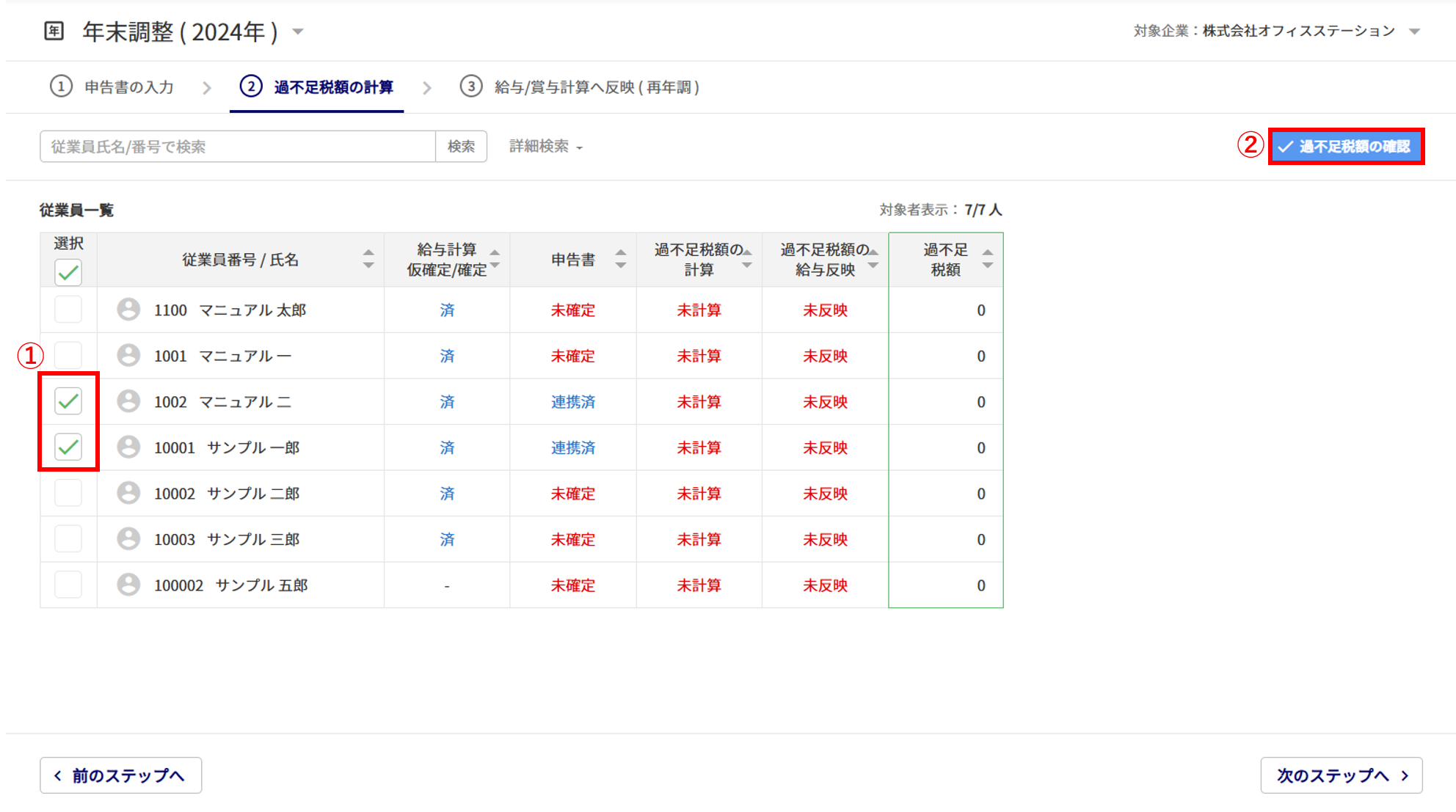
年末調整事前チェック画面が表示されますので、内容を確認しチェックします。
全ての「チェック項目」にチェックマークが入っていないと、次のステップに進めません。
確認する項目名をクリックし、個別でチェックする場合は「対象者従業員」の従業員名左横のチェックボックス(①)に、一括でチェックする場合は「チェック項目」の項目名左横のチェックボックス(➁)にチェックします。
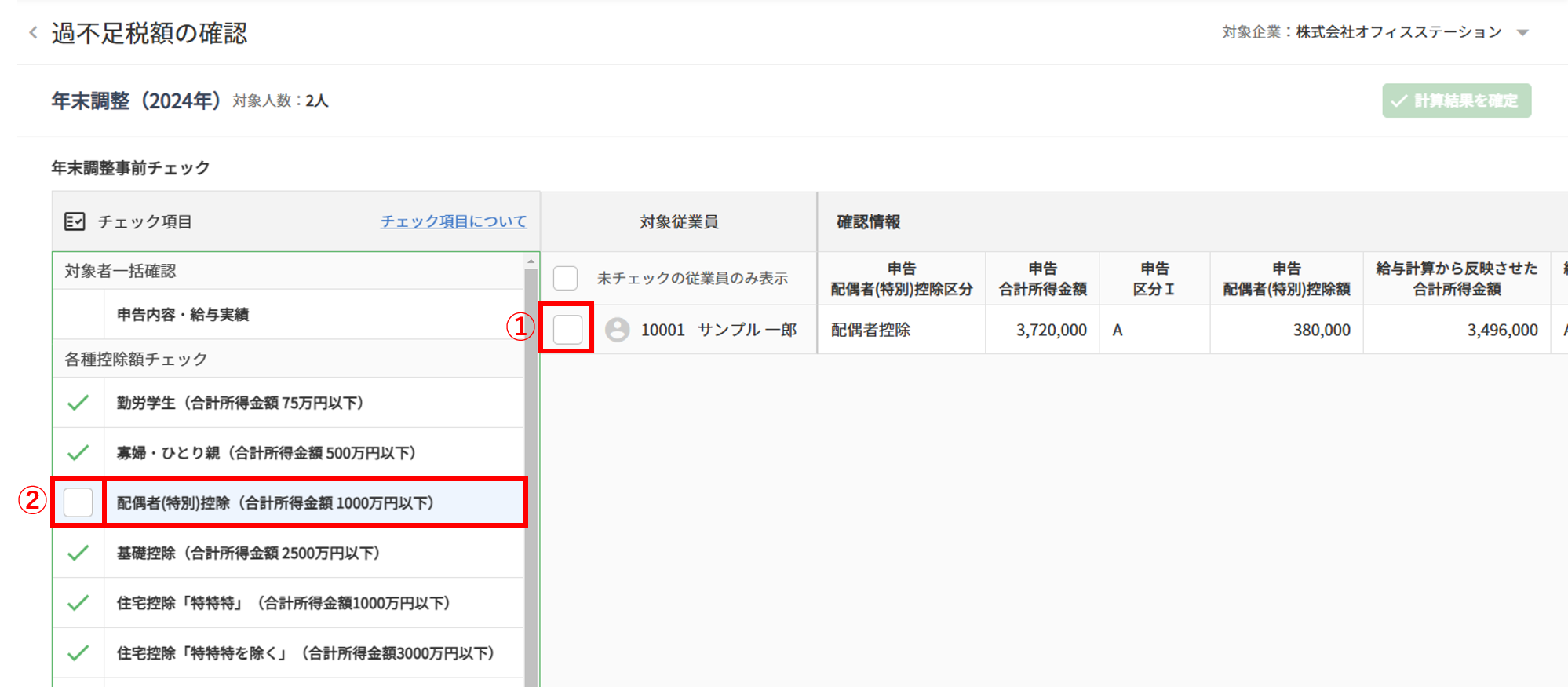
従業員名をクリックすると、対象従業員の各申告書に関する「詳細情報」が確認できます。
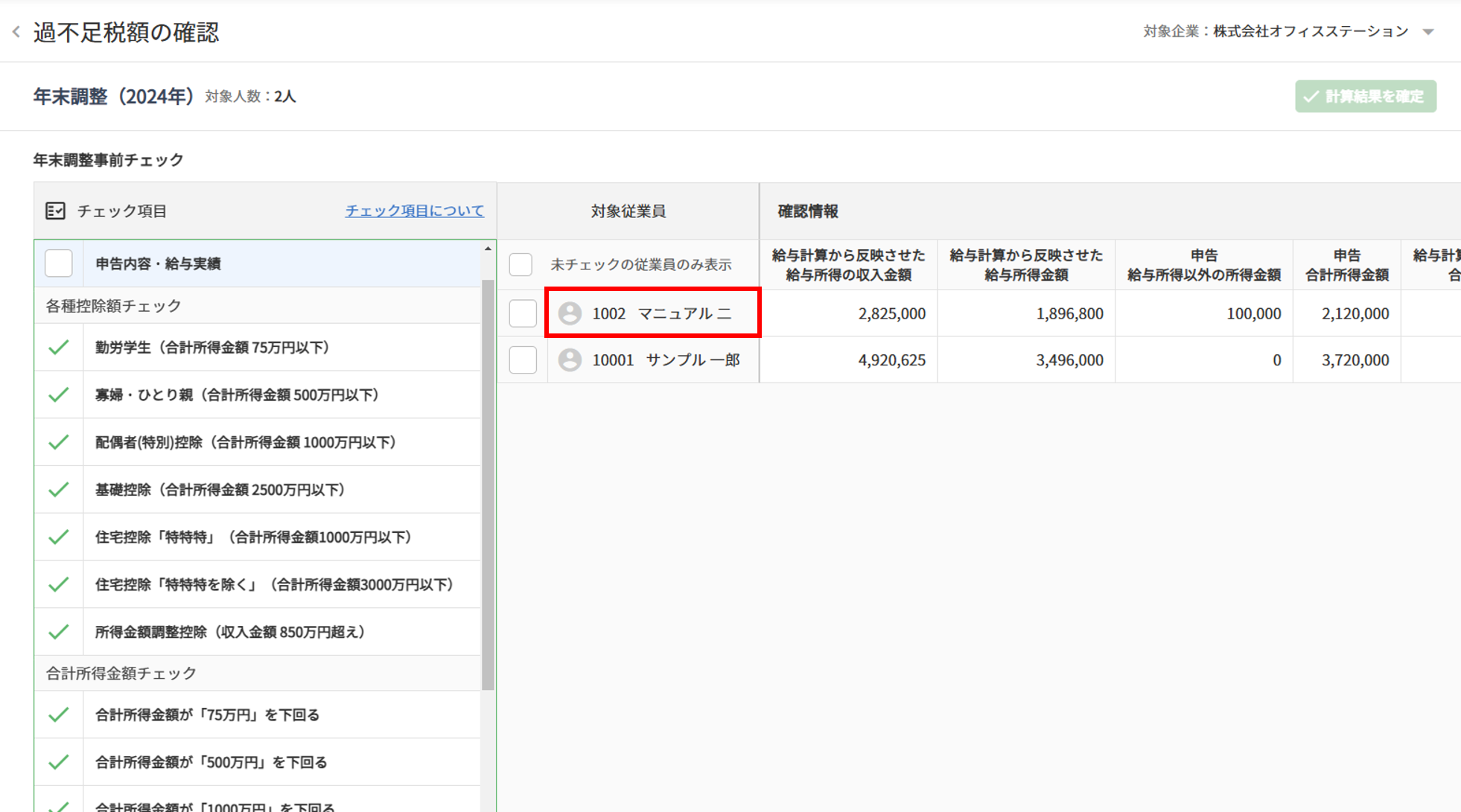
「オフィスステーション 年末調整」を利用しておらず、給与計算画にて直接各申告書情報を登録した場合、
[確定の取消し]>[OK]>各申告書の[編集]をクリックすることで、内容を編集することができます。
※編集後は必ず[申告書入力の確定]をクリックしてください。
※「オフィスステーション年末調整:対象者」は編集できません。
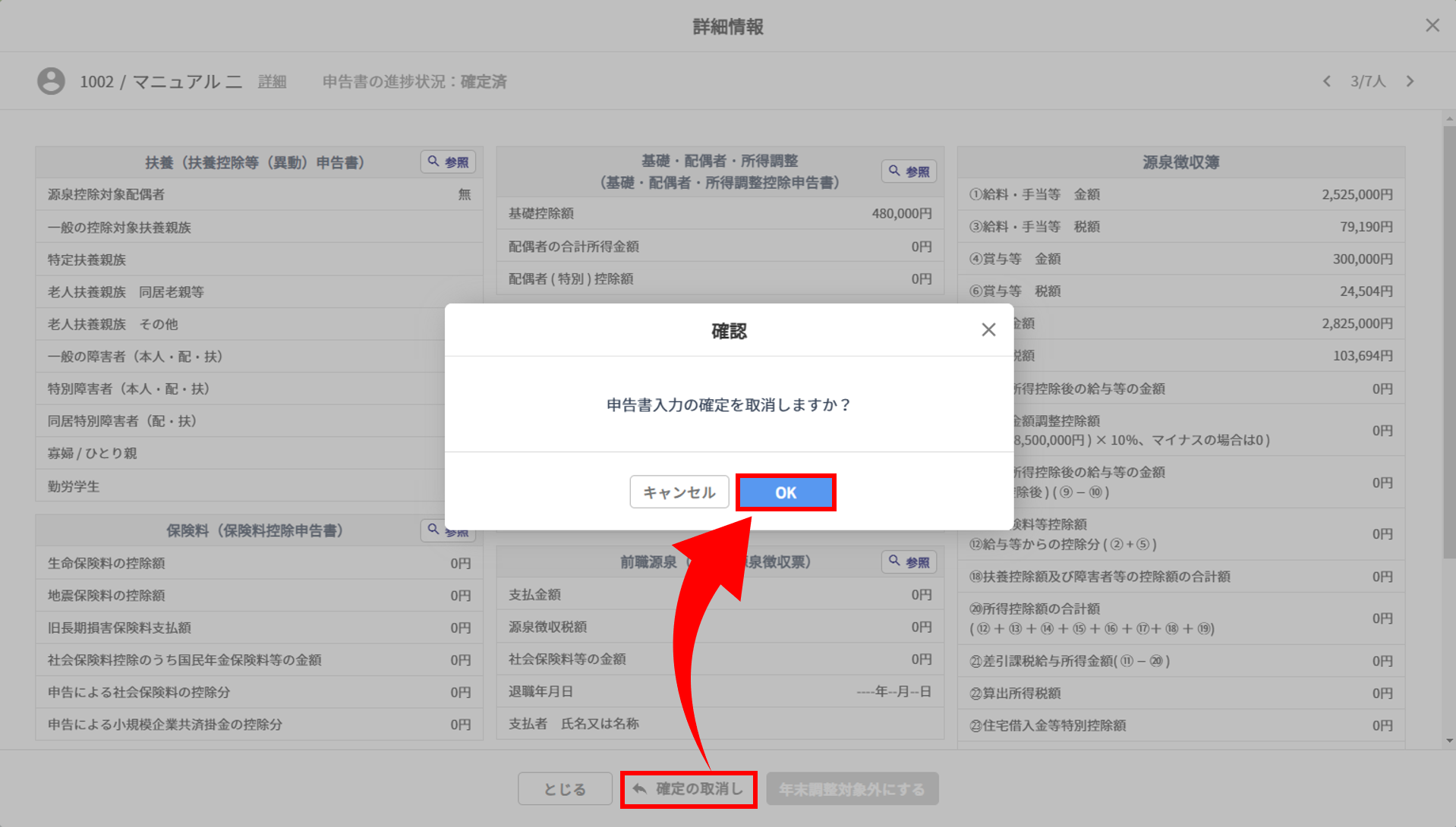
内容を確認後[計算結果を確定]>[確定]をクリックします。
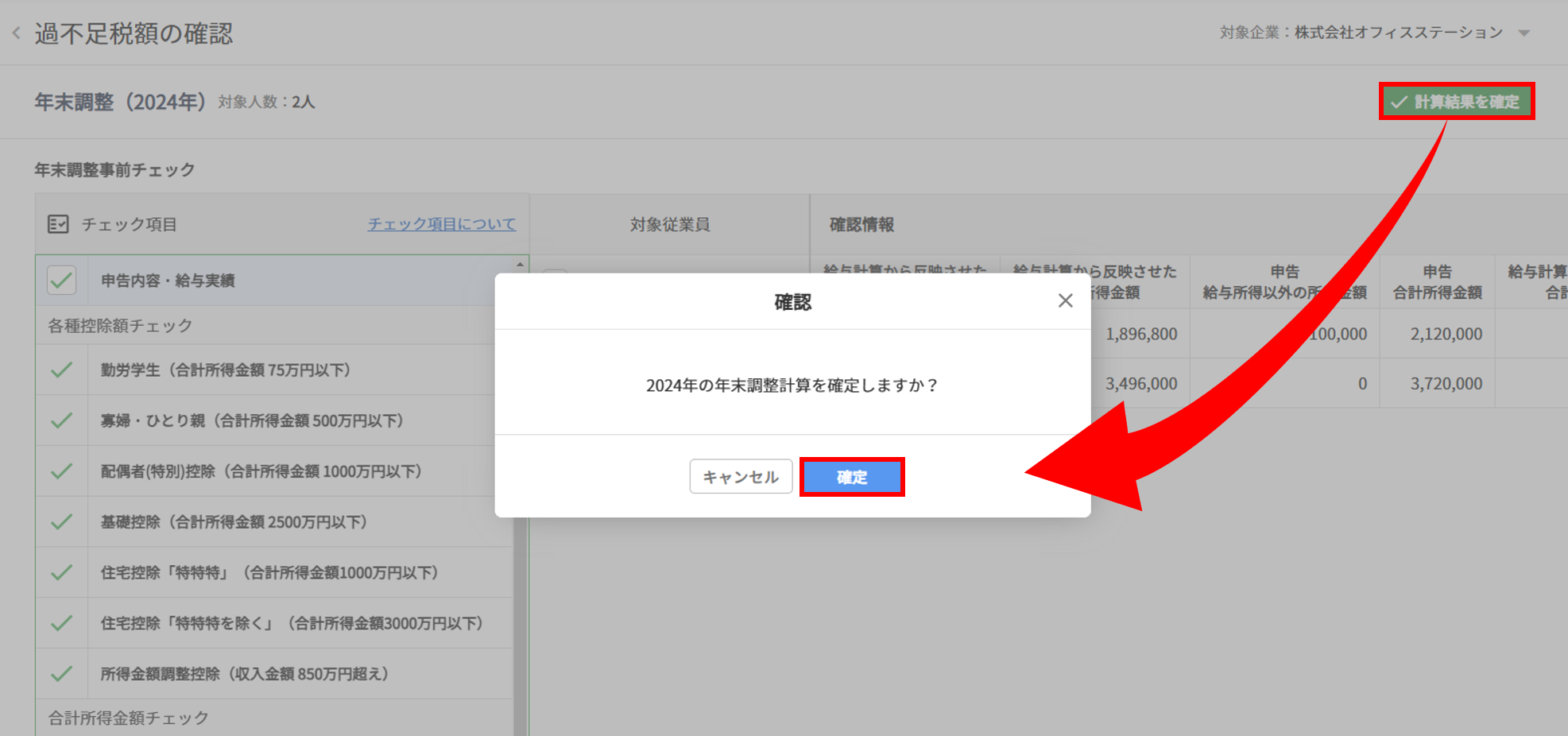
各従業員の「過不足税額」列を確認後、画面上部[③給与計算へ反映(再年調)]または、画面下部[次のステップへ]をクリックします。
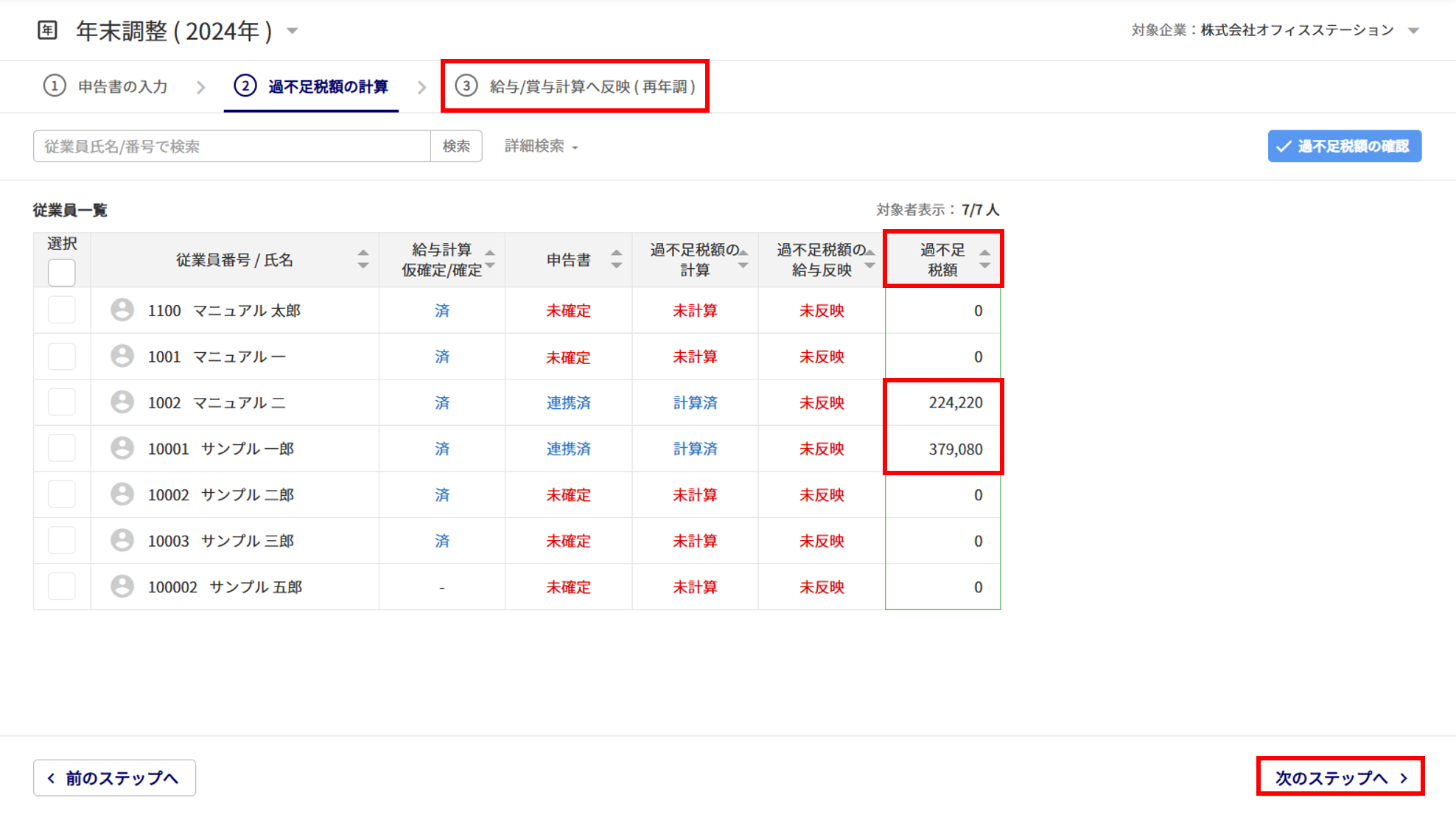
5.過不足税額を給与/賞与計算へ反映
計算した過不足税額を、「過不足税額反映先」に表示している給与もしくは賞与へ情報を反映します。
反映先を変更する場合は「操作」列の[・・・](①)>[支給グループの変更]から過不足税額を反映させたい支給グループを選択(②)し、[確定]をクリック(③)します。
※反映できる支給グループが1つの場合、[・・・]はクリックできません。
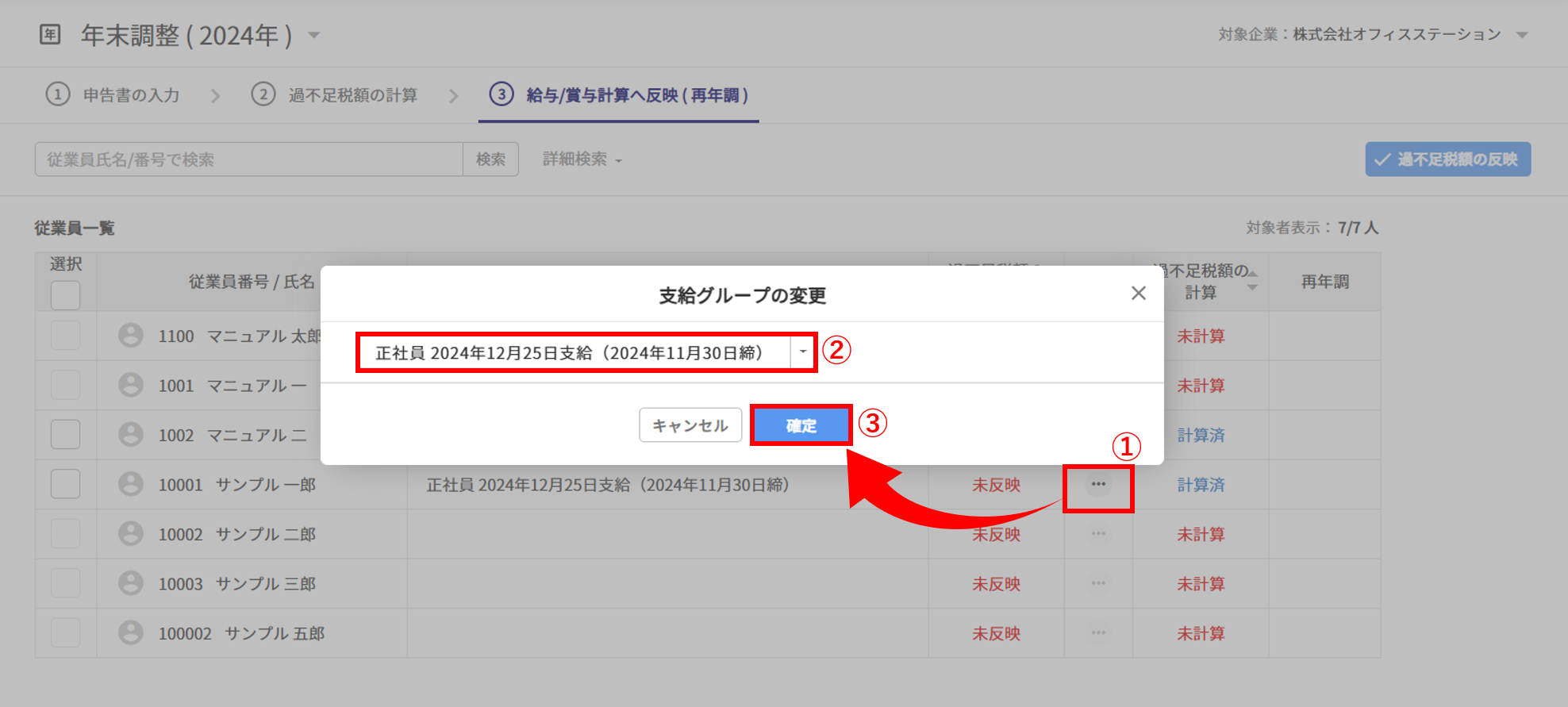
計算した過不足税額を給与(賞与)計算へ反映する従業員の「選択」列にチェック(①)し、[過不足税額の反映](➁)>[反映](③)をクリックします。
※「過不足税額の計算」が「計算済」となっている従業員のみ、チェックできます。
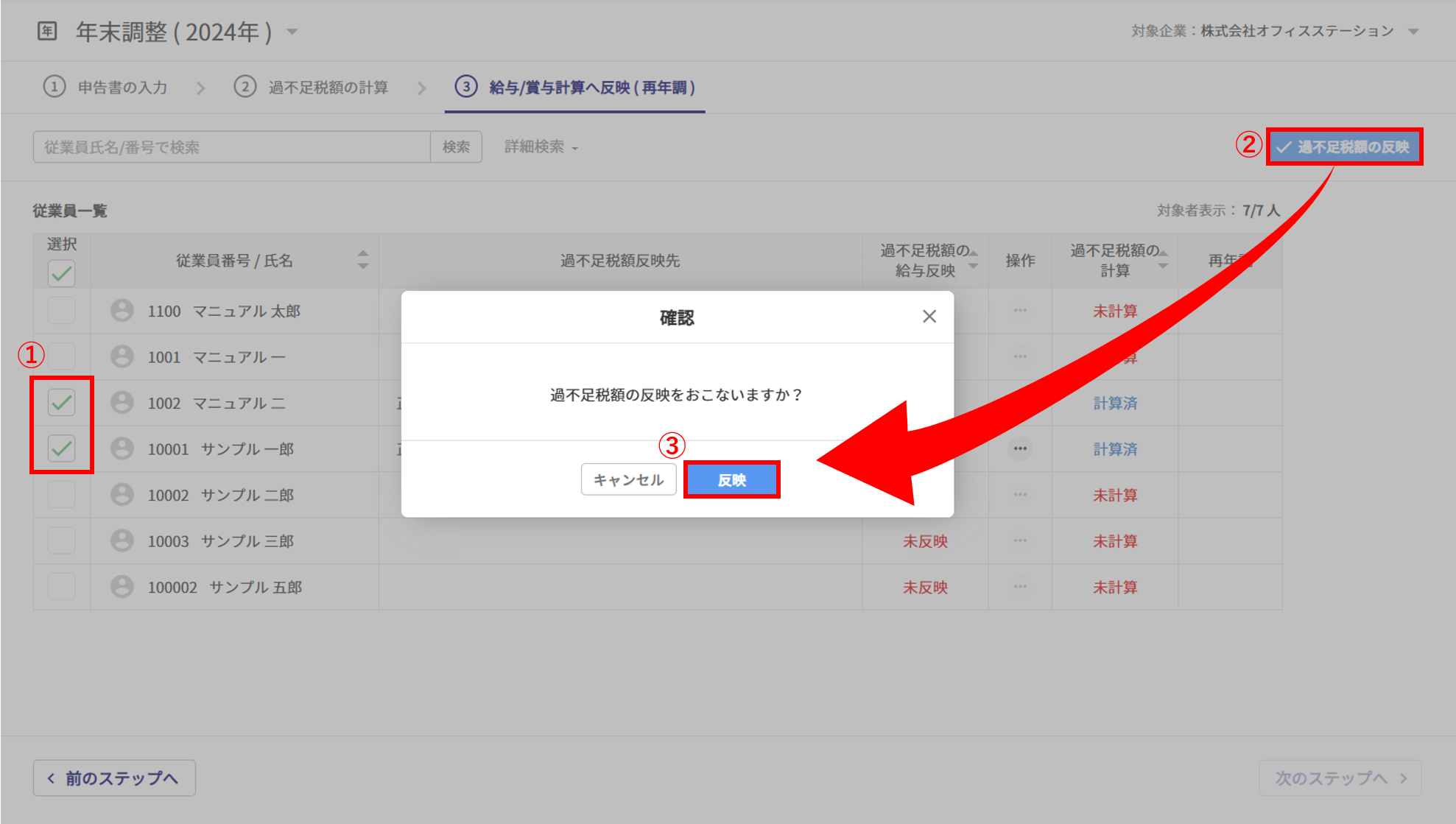
「過不足税額の給与反映」へ「反映済」と表示されたら、給与計算の年末調整は操作完了です。
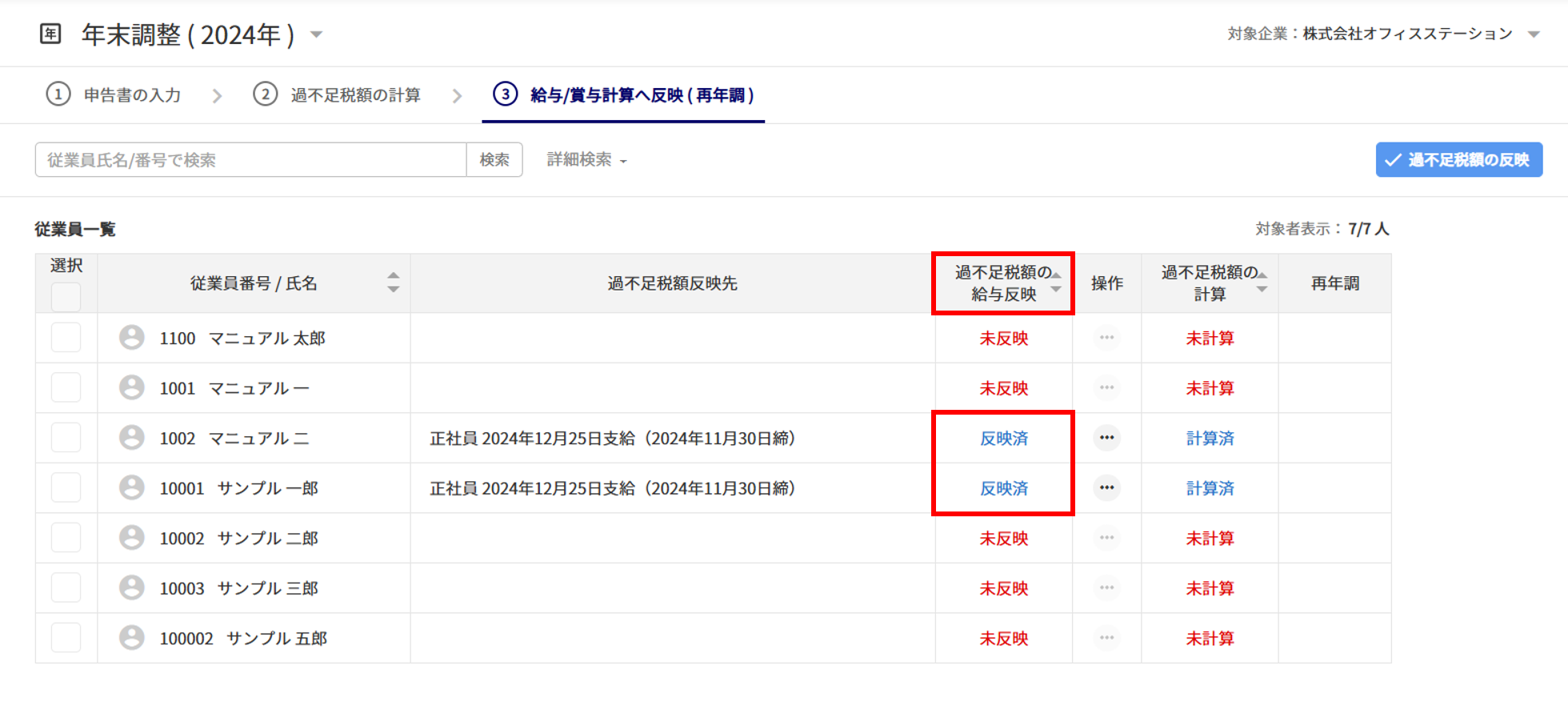
なお、給与(賞与)計算へ情報を反映すると、各申告書情報の編集・更新など利用できなくなります。
編集したい場合は、「・・・」>[過不足税額反映の取消]>[取消]をクリックします。
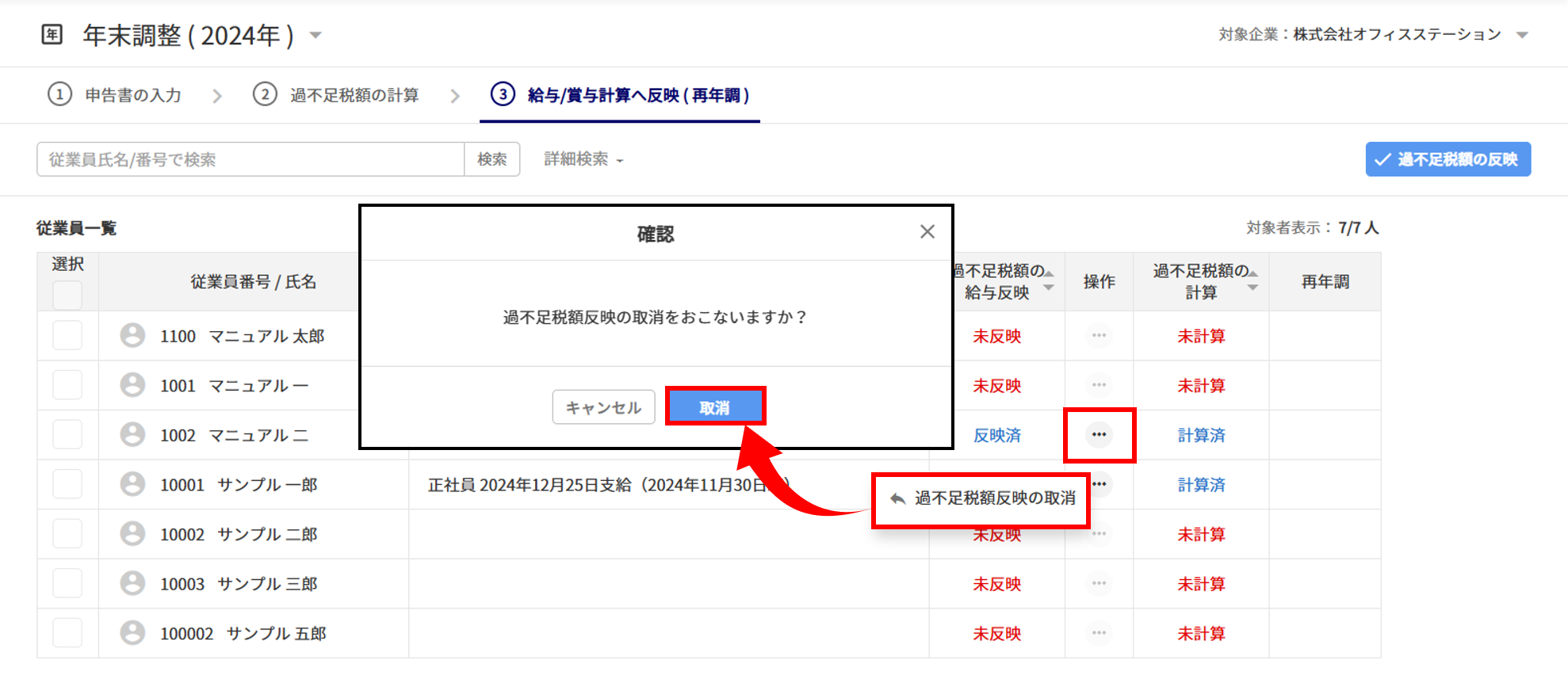
6.過不足税額を反映した給与/賞与の計算
12月、1月支給分の給与計算時、12月支給分の賞与計算時には、「給与のチェック項目」に「年末調整(12月・1月)」欄が追加されます。
給与計算の場合
内容を確認し[給与確定]をクリックします。
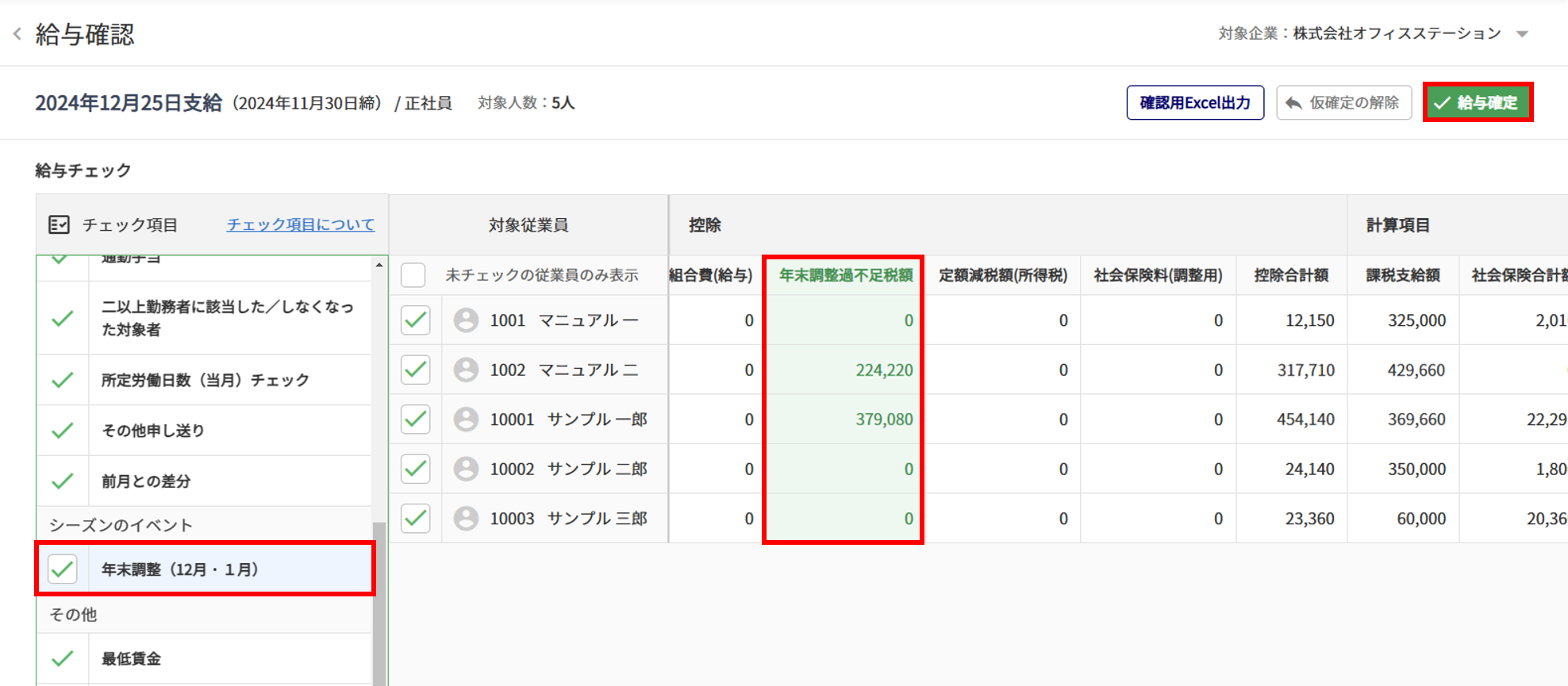
給与計算の詳細な操作方法については関連記事をご確認ください。
関連記事
賞与計算の場合
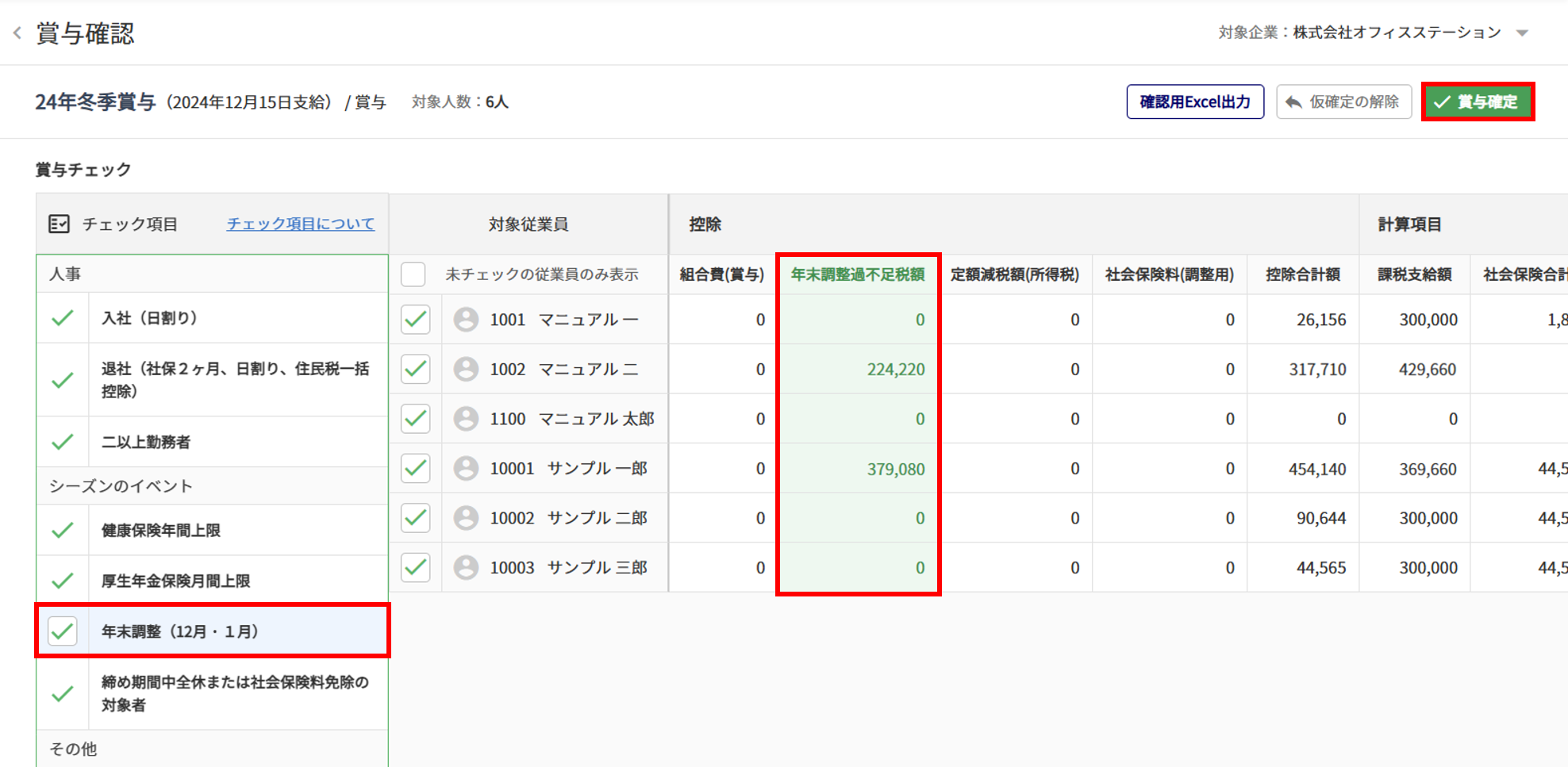
内容を確認し[賞与確定]をクリックします。
賞与計算の詳細な操作方法については下記関連記事をご確認ください。